Můžete se zeptat, co je nezbytností správce hesel? Abychom mohli odpovědět na tuto otázku, musíme rozdělit atributy dobrého a bezpečného hesla. Tyto atributy nesouvisí s heslem, které sestavíme okamžitě. Pro hesla související se jménem vašeho mazlíčka, snovým městem, které chcete navštívit, ani s oblíbeným vyslovitelným podstatným jménem nebo slovesem nepotřebujete správce hesel ani peněženku s hesly.
I když máte právo používat tyto druhy hesel, nemůžeme je s jistotou charakterizovat jako zabezpečené v doméně Linux. Bezpečné zapamatování bezpečných hesel není snadné, a proto potřebujete správce hesel. Nejprve zvažte pravidla bezpečného hesla.
Pravidla a pokyny pro vytváření zabezpečeného hesla
Pokud si nepřejete, aby se vaše uživatelská a systémová hesla staly oběťmi útoků Brute Force Attacks, Dictionary Attacks nebo Phishing Attacks, měli byste zvážit zdatnost nástrojů pro generování hesel Linux, které máte k dispozici. Tyto nástroje Linux vytvářejí hesla, která splňují následující vlastnosti.
- Vygenerovaná hesla mají standardní délku. Délka hesel, která vytvoříte, by měla být mezi 14 a 15 znaky. Takovou délku hesla není snadné dešifrovat.
- Vygenerovaná hesla se skládají ze směsi znaků. K zastupování hesel nelze použít pouze písmena. Je to první vlastnost slabého hesla, zvláště když ho chcete použít na špičkové platformě, jako je vaše aplikace finančních služeb nebo cloudový server. Toto heslo by mělo splývat se znaky, jako jsou symboly, čísla, velká písmena a malá písmena. Tato technika umožňuje dostatečně silné heslo a nebude ovlivněna hrubou silou nebo slovníkovými útoky.
- Vygenerovaná hesla nevyužívají běžné náhrady. Heslo jako FOSSLINUX234 nebo FOSS234LINUX je hračkou pro útočníka Brute Force. Perfektní opravou tohoto problému je použití náhodného nahrazení znaků.
- Vygenerovaná hesla nejsou vytvářena z nezapomenutelných cest klávesnice. V dnešní době máme klávesové zapisovače, které jsou dostatečné pro záznam úhozů uživatele klávesnicí. Pomocí cesty klávesnice jako qwerty je špatná implementace zabezpečeného hesla, protože algoritmus Dictionary Attack jej snadno dožene.
Správci hesel založené na příkazovém řádku Linux
Nyní, když jste obeznámeni s několika důležitými pravidly týkajícími se vytváření bezpečných hesel, je na čase se naučit, jak tyto vygenerovaná hesla spravovat. K seskupování a správě úžasných řetězců hesel, které se vám podařilo vygenerovat, byste neměli používat list aplikace Excel nebo textový editor. K dosažení tohoto cíle existuje skvělý způsob. Operační systém Linux nabízí podporu pro správce hesel na příkazovém řádku.
Tito správci hesel ukládají podrobnosti, jako jsou poznámky, nadpisy, webové adresy URL a pověření uživatele, v šifrovaném formátu souboru. Vzhledem k tomu, že uživatelská a systémová hesla jsou klasifikována jako pověření, jsou tito správci hesel pro Linux perfektní. Tito správci hesel vytvářejí kategorické a individuální soubory hesel, které může uživatel systému Linux snadno třídit a identifikovat.
V závislosti na flexibilitě správců hesel systému Linux založených na příkazovém řádku, které v tomto článku zkontrolujeme, možná budete moci pomocí jejich platformy upravovat, přidávat, generovat a snadno načítat hesla. Shell skripty pod těmito správci hesel jsou krátké a jednoduché. Pomáhají dočasně umisťovat hesla uživatelů do systémové schránky, což usnadňuje kopírování, vkládání a sledování veškerých souvisejících změn.
Správce hesel založený na příkazovém řádku Passmgr
Tento nástroj příkazového řádku správce hesel má jednoduchý a přenosný funkční design. Upřednostňuje uživatele linuxových distribucí založených na RHEL, jako je Fedora. Můžete jej použít k uložení systémových nebo uživatelských přístupových frází a jejich načtení prostřednictvím rozhraní příkazového řádku systému Linux. Výchozí provozní režim Passmgr je následující. Nejprve získá přístup k již vygenerovaným a uloženým přístupovým frázím uživatele.
Zadruhé, flexibilně umožňuje výběr těchto uložených přístupových frází. Nakonec budou vybrané přístupové fráze zkopírovány do schránky systému. Je to jen na omezenou dobu, aby uživatel systému mohl vložit přístupovou frázi do pole (na webu nebo na ploše), kde je potřeba. Po vypršení tohoto omezeného odpočítávání se systémová schránka vrátí zpět do výchozího stavu.
Pokud používáte správce hesel Passmgr, zašifrovaný soubor, který obsahuje vaše přístupové fráze, bude přístupný z výchozího domovského adresáře systému Linux. Šifrovací klíč odpovědný za generování tohoto souboru je derivátem Scrypt. Používané šifrování souborů je AES256-GCM.
Prvním krokem k instalaci Passmgr na váš systém Linux je nejprve splnění dvou problémů se závislostmi. Musíte předinstalovat Go a příkazový nástroj Xsel / Xclip.
Přejít na instalaci
Vaše stahování Go závisí na architektuře stroje; 64 bitů nebo 32 bitů, které používáte. Chcete-li si být zcela jisti architekturou počítače, který je hostitelem vašeho operačního systému Linux, spusťte na svém terminálu následující příkaz.
# uname -m
Výstup jako X86_64 znamená, že máte 64bitovou architekturu nebo počítač. Jakýkoli jiný výstup než tento je pro stroj s 32bitovou architekturou.
Prvním krokem k instalaci Go je aktualizace systému Linux.
# yum aktualizace
Dalším krokem je stažení balíčku Go a jeho rozbalení do /usr / local / adresář.
# wget https: // úložiště.googleapis.com / golang / go1.6.2.linux-amd64.dehet.gz
# tar -xzvf go1.10.3.linux-amd64.dehet.gz -C / usr / local /
Dále vytvořte pracovní složku, kterou použijeme ke konfiguraci některých proměnných prostředí systému.
# cd / root
# mkdir jít
# nano / etc / profile.d / goenv.sh
Ve spodní části tohoto souboru přidejte následující řádky.
export GOROOT = / usr / local / go export GOPATH = $ HOME / go export PATH = $ PATH: $ GOROOT / bin: $ GOPATH / bin
Vypište (Ctrl + O) tento soubor a proveďte jej nebo jej aktivujte.
# source / etc / profile.d / goenv.sh
V tomto okamžiku bude vaše instalace Go úspěšná. Verze Go, kterou máte ve svém operačním systému Linux, byste měli zkontrolovat spuštěním následujícího příkazu.
$ go verze
Instalace příkazu Xsel / Xclip
Konečná závislost před instalací a konfigurací Passmgr je Xclip. Jeho instalace je přímá. Ve vaší distribuci Linuxu založené na RHEL musíte nejprve nainstalovat několik závislostí pomocí správce balíčků yum. Jsou to libX11.x86_64, libX11-devel.x86_64, libXmu.x86_64 a libXmu-devel.x86_64.
Dále si stáhněte dva soubory rpm související s naší instalací. Nezapomeňte, že tyto kroky platí pouze pro distribuce Linuxu založené na RHEL.
# wget http: // dl.fedoraproject.org / pub / epel / 7 / x86_64 / x / xsel-1.2.0-15.el7.x86_64.ot / min
# rpm -Uvh xsel-1.2.0-15.el7.x86_64.ot / min
# wget ftp: // zrcadlo.přepínač.ch / pool / 4 / mirror / epel / 7 / x86_64 / x / xclip-0.12-5.el7.x86_64.ot / min
# rpm -Uvh xclip-0.12-5.el7.x86_64.ot / min
Instalace Passmgr
Nyní, když jsme se setkali s potřebnými závislostmi, by instalace s nastavením Passmgr neměl být problém. K přístupu a povolení Passmgr potřebujete pouze jeden příkazový řetězec.
# go get github.com / urld / passmgr / cmd / passmgr
Nyní, když máte na svém stroji s Linuxem stažený nástroj Passmgr, musíte jej spustit a nastavit hlavní heslo. Toto hlavní heslo bude jako klíč peněženky pro přístup ke všem přístupovým frázím, které prostřednictvím tohoto nástroje zabezpečíme. Na terminálu spusťte následující příkaz:
# passmgr
Terminál odpoví následujícími výzvami:
[passmgr] nová hlavní přístupová fráze pro / root /.passmgr_store: [passmgr] znovu zadejte hlavní přístupovou frázi pro / root /.passmgr_store: - obchod je prázdný - Vyberte příkaz [(S) volit / (f) ilter / (a) dd / (d) elete / (q) uit] a
Z výše uvedené odpovědi řádku řádku, pokud půjdeme s možností (a), jak je znázorněno, budeme moci přidat novou přístupovou frázi a přidruženého uživatele.
Zadejte hodnoty pro nový záznam Uživatel: Brandon_Jones URL: fosslinux.com Passphrase: n) URL uživatele 1) Brandon_Jones fosslinux.com
Můžete zkusit použít další možnosti správy hesel (vybrat, filtrovat a odstranit) dostupné na Passmgr. Pokud potřebujete více možností použití tohoto nástroje pro správu hesel, spusťte na terminálu příkaz nápovědy.
# passmgr --help
Budete moci komunikovat a využívat všechny dostupné možnosti Passmgr.
Správce hesel založený na příkazovém řádku Titan
Dalším správcem hesel založeným na příkazovém řádku na našem seznamu je Titan. Je také oblíbeným nástrojem pro správu hesel pro operační systémy Linux založené na RHEL. Titan je flexibilně rozšiřitelný a jakýkoli operační systém podobný Unixu jej může plně implementovat a používat. Šifrovací mechanismus pro přístupová hesla uložená a přístupná v Titanu se používá z knihovny OpenSSL.
Konkrétní používané šifrování je AES. Implementuje 256bitové klíče. Titan také mílí další míli k ochraně své databáze hesel. Zabezpečení jakékoli databáze hesel je důležité, aby ostatní uživatelé se zlými úmysly zabránili narušení integrity uložených pověření uživatele. Z tohoto důvodu používá Titan klíčovaný HMAC (ověřovací kód zprávy Hash). Proces šifrování zadaných pověření uživatele také využívá použití jedinečného a kryptografického náhodného inicializačního vektoru.
Pokud jste přemýšleli o databázi hesel používaných Titanem, pak o SQLite. Důvod? Je jednoduché, jednoduché a snadno se vypořádat se schématem databáze databáze SQLite.
Jeho instalace na linuxové distribuce založené na RHEL je následující:
Nejprve musíte nainstalovat SQLite a OpenSSL.
# yum install sqlite-devel.x86_64 sqlite-tcl.x86_64
# yum install openssl-devel
# git clone https: // github.com / nrosvall / titan.sakra
# cd titan /
# udělat
# provést instalaci
Nyní, když máme nainstalovaného a správně nakonfigurovaného správce hesel Titan, potřebujeme jednoduchý návod na příkazovém řádku ke správě různých uživatelských hesel. Protože jsme nainstalovali SQLite, dává smysl, že prvním krokem by měla být konfigurace hlavní databáze hesel.
# titan --init / home / passwords / passwd.db
Během vytváření této databáze se doporučuje zabezpečit ji také heslem. Po dokončení je vyplnění databáze Titanu údaji o pověření uživatele snadné. Můžete použít možnosti argumentů -add nebo -a.
# titan - přidat
Název: Uživatelské jméno přispěvatele: Brandon_Jones Url: fosslinux.com Poznámky: Heslo pro pověření účtu FossLinux (prázdné pro generování nového):
Při přidávání dalších záznamů do databáze Titan je nejdříve budete muset dešifrovat. Pomáhá vizualizovat zadávané položky namísto slepého zadávání dat do databáze. Následující příkaz je užitečný.
# titan --decrypt / home / passwords / passwd.db
Můžete také chtít potvrdit položky existující v databázi Titan. Použijte následující příkaz.
# titan --list-all
Ukázkový výstup z použití výše uvedeného příkazu by měl vypadat takto:
ID: 1 Název: Přispěvatel Uživatel: Brandon_Jones Url: fosslinux.com Heslo: *************** Poznámky: Pověření účtu FossLinux Změněno: 2021-02-12 17:06:10
Pomohlo by, kdybyste si pamatovali, že jsme dešifrovali databázi Titan, abychom vytvořili ukázkovou položku pověření uživatele. Nyní musíme tuto databázi vrátit do zašifrovaného stavu jako přísnější bezpečnostní opatření. Proveďte následující příkaz.
# titan --encrypt / home / passwords / passwd.db
Používání správce hesel Titan má více než jen pár příkazů, které tento článek vyjádřil. Pokud potřebujete využít více možností příkazu Titan, použijte některý z následujících příkazů.
# muž titán
nebo
# titan - pomoc
Správce hesel založený na příkazovém řádku Gopass
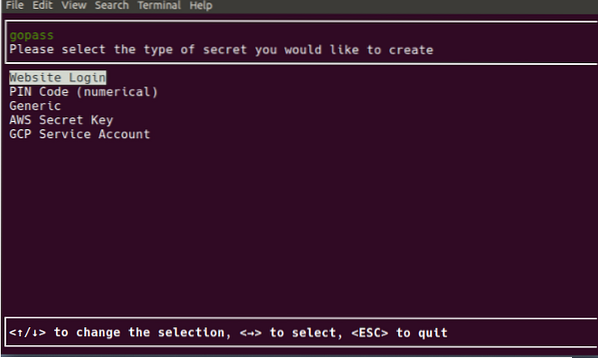
Výchozí profil Gopass ho popisuje jako týmového správce hesel. Bez ohledu na tento biopopis Gopassu je také užitečný jako osobní správce hesel. Jeho tvorba je založena na programovacím jazyku go. Nejlepší by bylo, kdybyste měli ve svém operačním systému Linux nainstalován Go pro přístup a instalaci Gopassu. Instalace Go je podrobně uvedena na oficiálních stránkách. Pro všechny uživatele systému Linux jsou k dispozici dvě možnosti instalace. Můžete získat přístup k jeho instalačnímu programu pro řízenou instalaci, nebo jej můžete zkompilovat přímo ze zdroje.
Pokud již máte Gopass nainstalovaný a nakonfigurovaný, možná budete muset přistupovat k jeho aktualizovaným funkcím a upgradům. K těmto aktualizacím a upgradům dochází v úložišti Gopass Github, kde přispěvatelé a vývojáři aktivně vylepšují. Následující příkaz pomáhá aktualizovat vaši verzi Gopass.
$ go get -u github.com / gopasspw / gopass
Tento příkaz je účinný pro uživatele, kteří jej zkompilovali přímo ze zdroje. Abyste mohli provést tento příkaz, musíte být ve stejném adresáři jako vaše předchozí verze Gopass.
Tento správce hesel pro Linux je popsán jako snadný, bezpečný a rozšiřitelný. Jeho dokumentace také pokrývá použití různých příkazů Gopass, které vám pomohou zlepšit vaše uživatelské prostředí. Jeho rozšiřitelnou podstatou je snaha o integraci API, která pomůže Gopassu navázat spojení s dalšími binárními soubory uživatelů.
Správce hesel založený na příkazovém řádku Kpcli
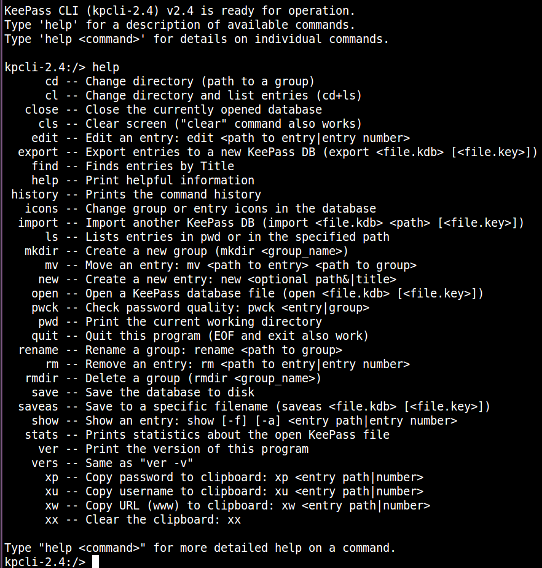
I když se mnoho uživatelů rozhodne používat KeePassX nebo otevřenou povahu KeePassu, když se jejich hlavní heslo spravuje, Kpcli kombinuje funkce, které tito dva správci hesel nabízejí, a odkrývá je v okně příkazového řádku Linux.
Kpcli existuje jako prostředí řízené klávesnicí. Jeho rozhraní příkazového řádku umožňuje přidávat a upravovat osobní a skupinová hesla. Přemýšlejte o všech věcech, které mohou správci hesel KeePassX a KeePass dělat graficky, a poté je nahraďte rozhraním příkazového řádku Kpcli. Tento správce hesel založený na terminálu také podporuje přejmenování a mazání osobních a skupinových hesel prostřednictvím uživatele správce. Používá také schránku pro uchovávání zkopírovaných uživatelských jmen a hesel před použitím přihlašovacího formuláře cílového webu nebo platformy. Chcete-li se zbavit těchto dat ve schránce po jejich použití, má Kpcli příkaz k jejich vyprázdnění. Jeho oficiální stránka obsahuje aktualizaci týkající se stahování a instalace.
Předejte správce hesel na základě příkazového řádku
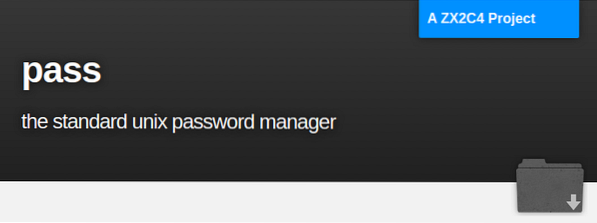
Tato jednoduchost správce hesel v systému Linux striktně dodržuje filozofii systému Linux. K ukládání vygenerovaných hesel používá soubor zašifrovaný pod gpg. Podporuje ukládání těchto souborů hesel s názvem souboru podobným platformě nebo webu spojenému s uloženými pověřeními uživatele. Ukládání těchto šifrovaných souborů může dodržovat flexibilní hierarchie složek. Vygenerované a šifrované soubory jsou také přenositelné z jednoho stroje do druhého.
Pass vytvoří společnou cestu úložiště, ~ /.úložiště hesel pro všechna vygenerovaná hesla. Pokud potřebujete přidat, upravit, vygenerovat nebo načíst heslo, použijete spolu s dalšími podporovanými argumenty příkazu příkaz pass. Také využívá dočasné použití schránky vašeho systému k zkopírování přihlašovacích údajů uživatele. Podporuje použití git ke sledování změn hesla.
Chcete-li vypsat uložená hesla a další přihlašovací údaje v části Pass, použijte následující příkaz.
$ pass
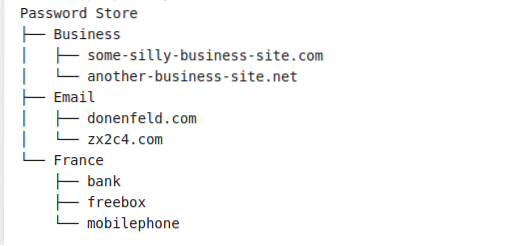
Na základě výše uvedeného snímku obrazovky z jeho oficiálních stránek můžeme také zobrazit uložené heslo na základě kategorie E-mail.
$ pass E-mail / zx2c4.com
Chcete-li zkopírovat heslo spojené s výše uvedeným e-mailem do schránky, spustíte následující příkaz.
$ pass -C Email / zx2c4.com
Dalšími příkazy ke hraní jsou příkazy insert, generate a rm pro přidávání hesel, generování hesel a odstraňování hesel.
Více o jeho příkladu použití naleznete zde.
Následují kroky instalace pro různé distribuce Linuxu.
Debian:
$ sudo apt install pass
RHEL:
$ sudo yum install pass
Oblouk:
$ pacman -S pass
Závěr
Většina z těchto uvedených správců hesel systému Linux je podporována jinými distribucemi systému Linux. Trik, jak je dostat do počítače se systémem Linux, je vědět, jak se přizpůsobit různým správcům balíčků. Existují další správci hesel podporovaných Linuxem, jako je Ylva a Passhole, pokud potřebujete trochu větší flexibilitu z tohoto stručného seznamu. Tento článek zajistil, že generování a správa zabezpečených hesel pro Linux již nebude entitou ve vašem seznamu segmentů. Nejen, že vám vyhovují možnosti generování a správy hesel, ale rozumíte také pravidlům, díky nimž jsou vaše generovaná hesla dostatečně silná.
Protože tito linuxoví správci hesel jsou efektivní prostřednictvím rozhraní příkazového řádku, je to skvělá volba pro uživatele, kteří znají vzdálené přihlášení SSH. Pro přístup k souborům s hesly, která potřebujete použít, nemusíte být fyzicky přítomni před svým zařízením. Toto prohlášení znamená, že si musíte zapamatovat pouze hlavní heslo, které vám pomůže přistupovat a spravovat všechny ostatní uložené systémy a uživatelská hesla, která budete používat. S linuxovými správci hesel založenými na příkazovém řádku jsou vaše systémová a uživatelská pověření v bezpečných rukou.
 Phenquestions
Phenquestions



